win10取消BitLocker硬件加密的设置方法:
1、首先我们需要关闭系统中的BitLocker加密;
2、关闭加密后按下win+R组合键打开运行,在框中输入: gpedit.msc 点击确定打开组策略编辑器;
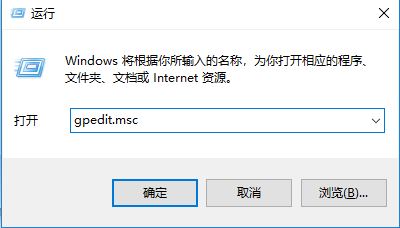
3、依次定位至“计算机配置 - 管理模板 - Windows组建 - BitLocker驱动器加密”,然后根据自己的BitLocker加密驱动器类型选择“操作系统驱动器”、“固定数据驱动器”,或者“可移动数据驱动器”。然后在右侧窗格中即可看到相应的“配置对操作系统驱动器使用基于硬件的加密”、“配置对固定数据驱动器使用基于硬件的加密”,或者“配置对可移动数据驱动器使用基于硬件的加密”配置项。如图:
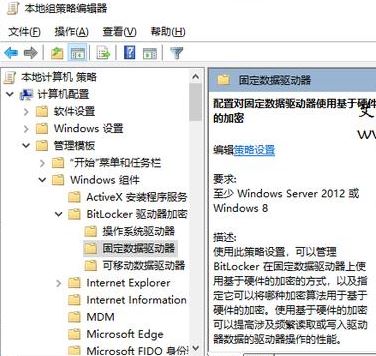
4、在打开的窗口中配置为“已禁用”,确定。这样BitLocker就禁用了硬件加密方式。
然后你再开启BitLocker加密,使用的就是BitLocker自己的AES 128或AES 256软件加密方式了。
验证BitLocker加密方式
那么如何知道自己的Win10电脑的BitLocker加密方式呢?只需以管理员身份运行命令提示符,运行以下命令即可:
manage-bde.exe -status
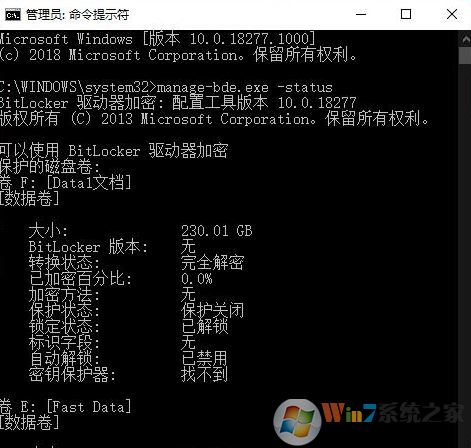
如果BitLocker加密分区的“加密方法”显示为“XTS-AES 128”、“XTS-AES 256”等,而非“硬件加密”,那么使用的就是BitLocker自己的软件加密方式了。
关于win10系统取消BitLocker硬件加密的设置方法就给大家接到这里。
相关文章:
win10每次开机弹出BitLocker 输入恢复密钥的解决方法
教你win10系统右键菜单添加BitLocker加密选项的操作方法
分享到:

